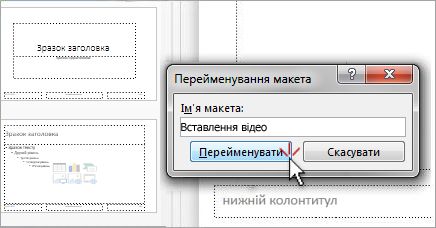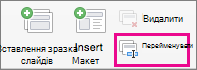Якщо ви додаєте до макета покажчики місця заповнення, зображення або інший стабільний вміст, його потрібно перейменувати, якщо він зміниться.
-
На вкладці View (Подання) натисніть кнопку Slide Master (Зразок слайдів).
-
В області ліворуч, яка містить зразок слайдів і ескізи макетів, клацніть правою кнопкою миші ескіз макета, який потрібно перейменувати, і виберіть команду Перейменувати макет.
-
У полі Перейменувати макет введіть нове ім'я макета та натисніть кнопку Перейменувати.
-
На вкладці Зразок слайдів у групі Закрити натисніть кнопку Закрити режим зразка.
Примітка.: Якщо ви застосуєте макет слайда до одного або кількох слайдів у презентації, а потім редагуєте цей макет, потрібно повторно застосувати оновлений макет до слайдів, щоб слайди відображали зміни. Докладні відомості про редагування та повторне застосування макета див. в статті Редагування та повторне застосування макета слайда.
-
У меню Вигляд виберіть Зразок > зразок слайдів.
-
У ескізах слайдів ліворуч виберіть макет, який потрібно перейменувати.
-
На вкладці Зразок слайдів натисніть кнопку Перейменувати.
-
У діалоговому вікні Перейменування макета введіть нове ім'я та натисніть кнопку Перейменувати.
Пов'язана інформація:
Інтернет-версія PowerPoint не можете редагувати функції зразка слайдів. Для перейменування макета слайда потрібна класична версія PowerPoint.